Tips untuk Mengelola dan Memecahkan Masalah Unduhan di Windows 10
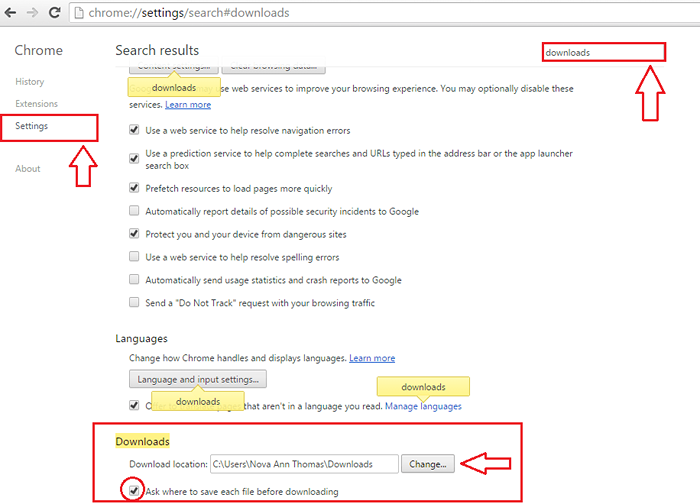
- 3414
- 397
- Miss Angelo Toy
Cara mengelola unduhan di windows 10: - Salah satu hal paling umum yang kami lakukan saat menjelajah adalah mengunduh, jelas. Dari lagu ke film ke file ISO, daftarnya tidak pernah berakhir. Ada segala sesuatu yang terjadi dalam antrian item yang sudah lama terdaftar untuk diunduh. Ini bisa sangat membuat frustrasi jika kita tidak tahu di mana file yang diunduh kita disimpan. Lebih banyak frustrasi dapat disebabkan karena unduhan yang gagal. Baca terus, untuk mempelajari cara mengelola dan memecahkan masalah pengunduhan Anda secara efisien.
Daftar isi
- Lokasi Unduh Default di Windows 10
- Cara menambahkan pintasan ke folder unduhan di menu start
- Cara mengubah lokasi unduhan default google chrome
- Alasan mengapa unduhan Anda gagal dan pemecahan masalah
Lokasi Unduh Default di Windows 10
- Semua file yang diunduh Anda disimpan di Unduhan Folder di Windows 10, secara default. Untuk melihat Anda Unduhan folder, cukup luncurkan File Explorer dan temukan Unduhan folder di panel jendela kiri. Anda bisa mengkliknya lihat semua file yang Anda unduh.
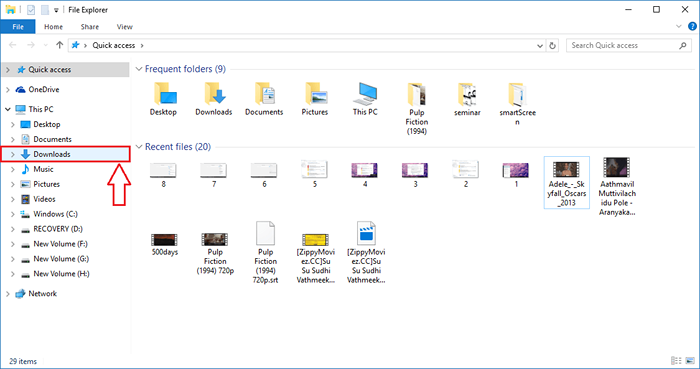
- Atau Anda bisa mengetikkan unduhan ke dalam kotak pencarian Cortana Anda dan tekan Memasuki. Dia akan dengan senang hati membantu Anda menemukan unduhan Anda.
Cara menambahkan pintasan ke folder unduhan di menu start
Anda juga dapat menambahkan jalan pintas ke Anda Unduhan folder di Awal Menu untuk akses cepat. Ikuti langkah -langkah di bawah ini untuk mencapai hal yang sama.LANGKAH 1
- Klik Awal menu dan kemudian Pengaturan opsi seperti yang ditunjukkan pada tangkapan layar.
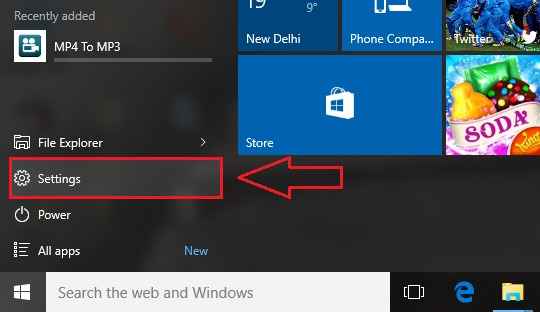
LANGKAH 2
- Ketika Pengaturan Luncurkan aplikasi, klik opsi bernama Personalisasi.
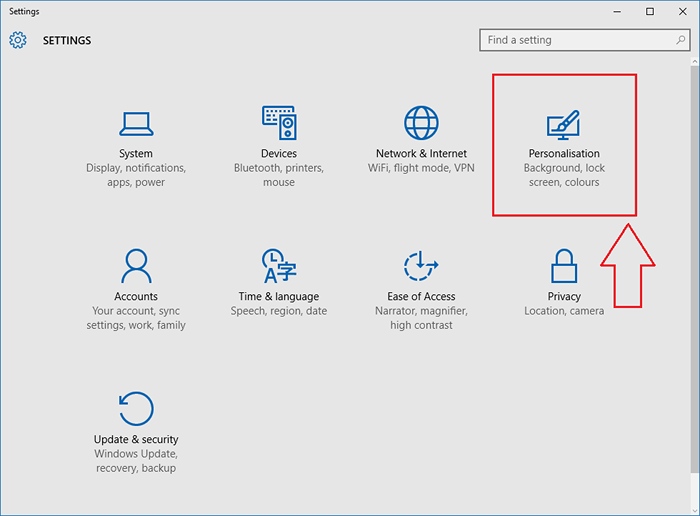
Langkah 3
- Sekarang dari panel kiri Personalisasi jendela, temukan dan klik opsi bernama Awal. Di panel kanan, klik tautan yang mengatakan Pilih folder mana yang muncul di awal.
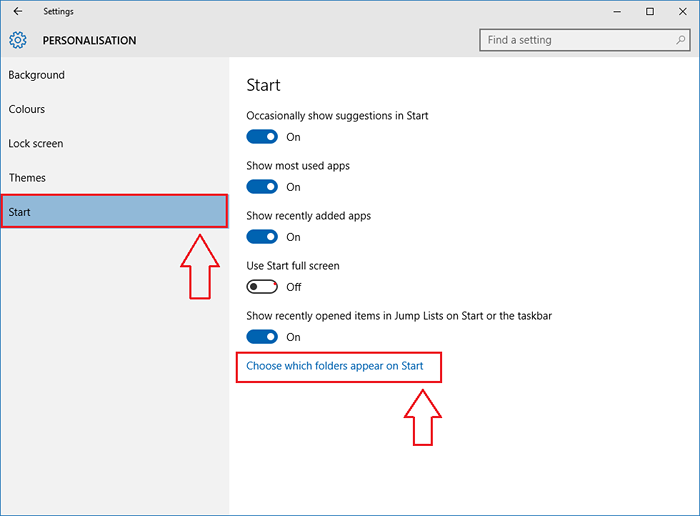
Langkah 4
- Di sinilah Anda dapat memutuskan semua folder mana yang ingin Anda lihat di ikon start Anda. Untuk menambahkan Unduhan Pintasan folder ke Anda Awal menu, cukup nyalakan tombol sakelar yang sesuai Unduhan seperti yang ditunjukkan dalam tangkapan layar.
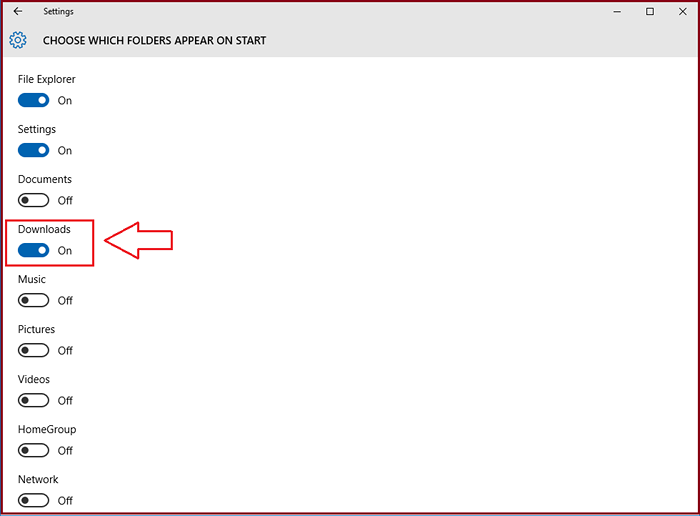
Langkah 5
- Sekarang jika Anda mengklik Anda Awal Ikon Menu, Anda akan dapat melihat jalan pintasnya Unduhan Folder ditambahkan dengan sukses ke Anda Awal menu.
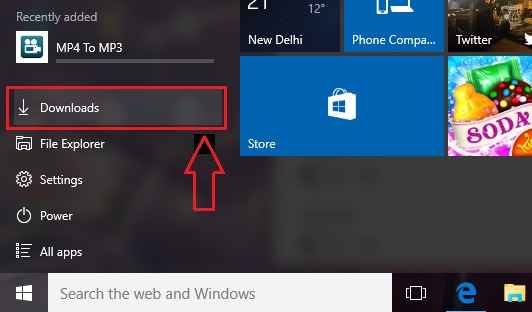
Cara mengubah lokasi unduhan default google chrome
LANGKAH 1
- Meluncurkan Google Chrome dan klik pada Lebih banyak tindakan ikon di sudut kanan atas Chrome jendela. Dari menu yang diperluas, klik pada Unduhan pilihan.
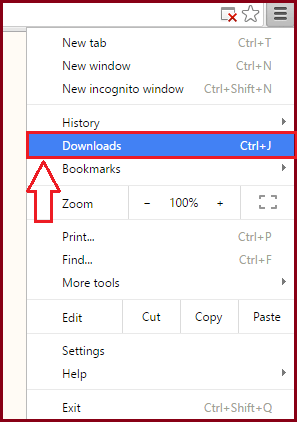
LANGKAH 2
- Anda akan dapat melihat semua file yang diunduh jika Anda telah berhasil menjalankan langkah sebelumnya.
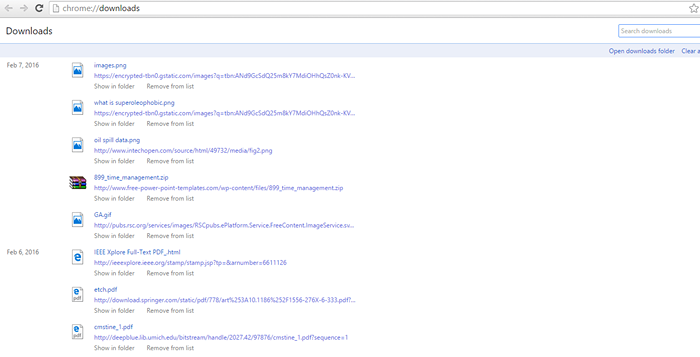
Langkah 3
- Untuk mengubah lokasi unduhan default di Chrome, Anda harus mengklik Pengaturan dari Lebih banyak tindakan menu seperti pada langkah pertama. Setelah halaman untuk Pengaturan buka, cukup ketik unduhan ke dalam kotak pencarian dan tekan Memasuki. Cari bagian bernama Unduhan. Di sana Anda akan dapat mengubah lokasi unduhan file default. Jika Anda lebih suka memiliki lokasi unduhan yang berbeda untuk unduhan yang berbeda, Anda dapat memeriksa kotak centang yang mengatakan Tanyakan ke mana harus menyimpan setiap file sebelum mengunduh.
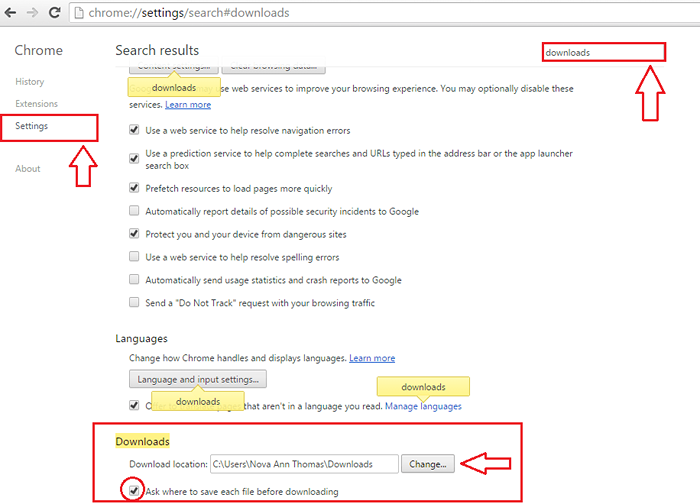
Alasan mengapa unduhan Anda gagal dan pemecahan masalah
Anti Virus
- Antivirus Anda bisa mencegah unduhan yang terjadi. Meskipun tidak disarankan untuk mematikan antivirus, jika Anda sangat yakin bahwa Anda tahu apa yang Anda hadapi, Anda dapat mencoba mematikan antivirus untuk melanjutkan pengunduhan.
Firewall
- Faktor penting lainnya untuk unduhan yang gagal adalah milik Anda Windows Firewall. Jika Anda mendapatkan peringatan bahwa file yang Anda coba unduh berbahaya, coba temukan sumber lain untuk diunduh. Anda juga memiliki opsi untuk mematikan firewall Windows, meskipun tidak disarankan.
Filter layar pintar
- Windows Filter layar pintar mencegah Anda mengunduh program jahat. Itu juga mencegah Anda mengunjungi situs yang berpotensi berbahaya. Klik di sini, untuk mematikan fitur ini. Sekali lagi, sangat disarankan untuk tidak melakukan itu.
Berkas sementara
- Alasan lain mengapa unduhan Anda gagal adalah ruang yang ditempati oleh file sementara. Anda dapat merujuk pada cara menghapus file sementara di artikel Hard Drive Windows 10, untuk secara efisien menyingkirkan file sementara di Windows Anda.
Jadi ini adalah beberapa tips dan trik untuk mendapatkan unduhan Anda di tempat yang Anda inginkan dan untuk memecahkan masalah kesalahan apa pun yang bisa timbul saat mengunduh terjadi. Semoga Anda bersenang -senang membaca artikel ini.
- « Pin atau unpin folder dari akses cepat di windows 10
- Cara menghapus aplikasi yang memiliki akses ke akun google Anda »

